Erstellen von Absatztext
Verwenden Sie Absatztext für längere Anmerkungen und Beschriftungen mit internen Formatierungen.
- Klicken Sie auf

 . Finden
. Finden
- Geben Sie die gegenüberliegenden Ecken des Begrenzungsrahmens an, um die Breite des Absatztextobjekts festzulegen.
Falls die Multifunktionsleiste aktiv ist, wird die kontextabhängige Registerkarte Texteditor angezeigt.

Wenn die Multifunktionsleiste nicht aktiv ist, wird der Werkzeugkasten Textformatierung angezeigt.
 Anmerkung: Die Systemvariable MTEXTTOOLBAR steuert die Anzeige des Werkzeugkastens Textformatierung.
Anmerkung: Die Systemvariable MTEXTTOOLBAR steuert die Anzeige des Werkzeugkastens Textformatierung. - Legen Sie die anfängliche Formatierung fest.
- Zum Einziehen der ersten Zeile jedes Absatzes ziehen Sie den Schieberegler für den Einzug der ersten Zeile im Lineal an die gewünschte Position. Um die anderen Zeilen der Absätze einzurücken, ziehen Sie den Absatzschieberegler.
- Tabulatoren setzen Sie, indem Sie an der gewünschten Position auf das Lineal klicken.
- Um den aktuellen Textstil zu ändern, wählen Sie den gewünschten Textstil aus der Dropdown-Liste aus.
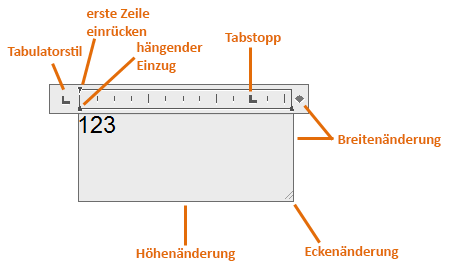
- Geben Sie den Text ein.
Anmerkung: Während der Eingabe kann der Text horizontal und in einer lesbaren Größe angezeigt werden.
- Um einzelne Zeichen, Wörter oder Absätze zu ändern, markieren Sie den Text, und geben Sie die Formatierungsänderungen ein.
Anmerkung: SHX-Schriften unterstützen nicht die Attribute fett und kursiv.
- Speichern Sie die Änderungen, und beenden Sie den Editor mithilfe einer der folgenden Methoden:
- Klicken Sie auf der kontextabhängigen Registerkarte Texteditor der Multifunktionsleiste in der Gruppe Schließen auf Texteditor schließen.
- Klicken Sie im Werkzeugkasten Textformatierung auf OK.
- Klicken Sie auf die Zeichnung außerhalb des Editors.
- Drücken Sie STRG+EINGABETASTE.
Anmerkung: Drücken Sie die ESC-Taste, um den Editor zu beenden, ohne die Änderungen zu speichern.
Erstellen von einzeiligem Text
Verwenden Sie für kurze, einfache Anmerkungen und Beschriftungen einzeiligen Text.
- Klicken Sie auf

 . Finden
. Finden
- Geben Sie den Einfügepunkt an.
Wenn Sie die EINGABETASTE drücken, positioniert das Programm den neuen Text unmittelbar unter dem zuletzt erstellten Textobjekt, falls vorhanden.
- Geben Sie eine Höhe ein, oder klicken Sie, um die Höhe des Texts anzugeben.
Anmerkung: Wenn eine bestimmte Texthöhe im aktuellen Textstil festgelegt ist, wird diese Eingabeaufforderung übersprungen.
- Geben Sie einen Wert für den Winkel ein, oder klicken Sie, um den Drehwinkel festzulegen.
- Geben Sie den Text ein.
Anmerkung: Während der Eingabe kann der Text horizontal und in einer lesbaren Größe angezeigt werden.
- Um weiteren einzeiligen Text zu erstellen, führen Sie einen der folgenden Schritte durch:
- Drücken Sie die EINGABETASTE, um eine andere Textzeile unmittelbar darunter zu beginnen.
- Klicken Sie auf eine Position für das nächste Textobjekt.
- Drücken Sie in einer leeren Zeile die EINGABETASTE, um den Befehl zu beenden.